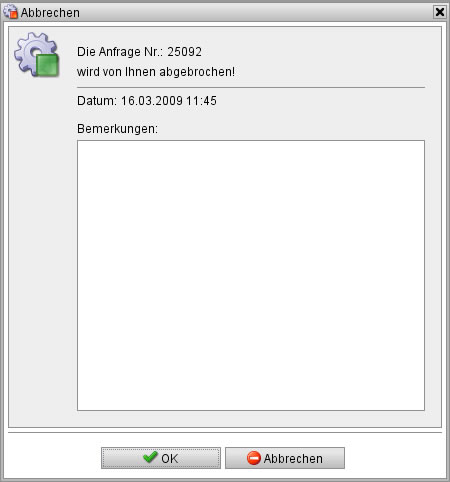Maßnahmenkontrolle
Aus sMOTIVE-Handbuch
(Bot: Automated text replacement (-{{Seite|Benötigt Adminschulung=| +{{Seite|Benötigt Adminschulung=false|)) |
(Robot: Removing templates: Header, Footer) |
||
| Zeile 1: | Zeile 1: | ||
| - | + | ||
Im Modul „Maßnahmenkontrolle“ erhalten Sie einen Überblick über alle gestarteten Maßnahmen. Hier können Sie kontrollieren, welche Maßnahmen wann anstehen bzw. sogar bereits überfällig sind. | Im Modul „Maßnahmenkontrolle“ erhalten Sie einen Überblick über alle gestarteten Maßnahmen. Hier können Sie kontrollieren, welche Maßnahmen wann anstehen bzw. sogar bereits überfällig sind. | ||
| Zeile 15: | Zeile 15: | ||
Wenn Sie den Vorgang über „OK“ bestätigen, wird die Maßnahme in den Status „Zurückgewiesen“ überführt und damit in der Maßnahmenkontrolle nicht mehr angezeigt. Sie finden Sie dann z.B. im Modul „Maßnahmen-Archiv“ wieder. Über den Button „Abbrechen“ setzen Sie den Abbruch der Maßnahme nicht fort. Sie bleibt im Status „Gestartet“ bestehen. | Wenn Sie den Vorgang über „OK“ bestätigen, wird die Maßnahme in den Status „Zurückgewiesen“ überführt und damit in der Maßnahmenkontrolle nicht mehr angezeigt. Sie finden Sie dann z.B. im Modul „Maßnahmen-Archiv“ wieder. Über den Button „Abbrechen“ setzen Sie den Abbruch der Maßnahme nicht fort. Sie bleibt im Status „Gestartet“ bestehen. | ||
| - | + | ||
{{Seite|Benötigt Adminschulung=false|Unterabschnitt von=Maintenance Module}} | {{Seite|Benötigt Adminschulung=false|Unterabschnitt von=Maintenance Module}} | ||
Version vom 1. Juli 2011, 14:31 Uhr
Im Modul „Maßnahmenkontrolle“ erhalten Sie einen Überblick über alle gestarteten Maßnahmen. Hier können Sie kontrollieren, welche Maßnahmen wann anstehen bzw. sogar bereits überfällig sind.
Auch hier können Sie eine gewünschte Sicht über das Brillen-Symbol einstellen, um Maßnahmen leichter finden zu können. Ebenso können Sie wie bereits in „Maßnahmen planen“ beschrieben Filter einstellen, um die Ansicht zu beschränken.
Mit dem Button „Drucken“ können Sie Arbeitsaufträge ausdrucken und über „Bearbeiten“ lässt sich eine Maßnahme wie üblich ansehen bzw. editieren.
Gestartete Maßnahmen können Sie in der Maßnahmenkontrolle auch abbrechen. Wählen Sie dazu die gewünschte(n) Maßnahme aus. Mehrere Maßnahmen wählen Sie dabei mit gehaltener Steuerungs-Taste aus. Klicken Sie nun auf den Button „Abbrechen“. Es öffnet sich ein Dialogfenster, in dem Sie im Feld „Bemerkungen“ zum Beispiel Gründe für den Abbruch der Maßnahmen eintragen können.
Wenn Sie den Vorgang über „OK“ bestätigen, wird die Maßnahme in den Status „Zurückgewiesen“ überführt und damit in der Maßnahmenkontrolle nicht mehr angezeigt. Sie finden Sie dann z.B. im Modul „Maßnahmen-Archiv“ wieder. Über den Button „Abbrechen“ setzen Sie den Abbruch der Maßnahme nicht fort. Sie bleibt im Status „Gestartet“ bestehen.